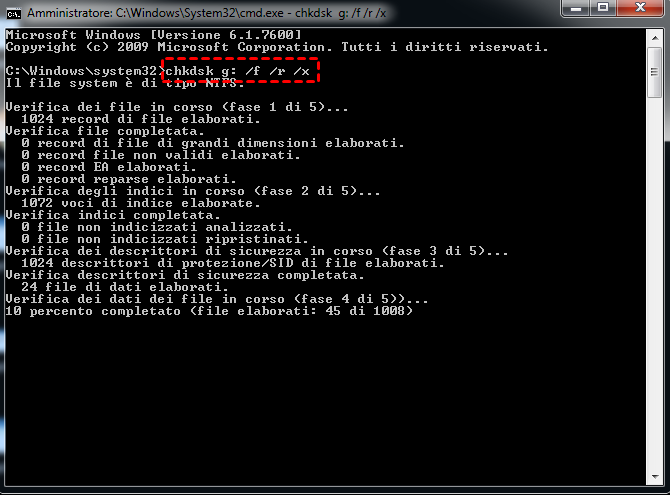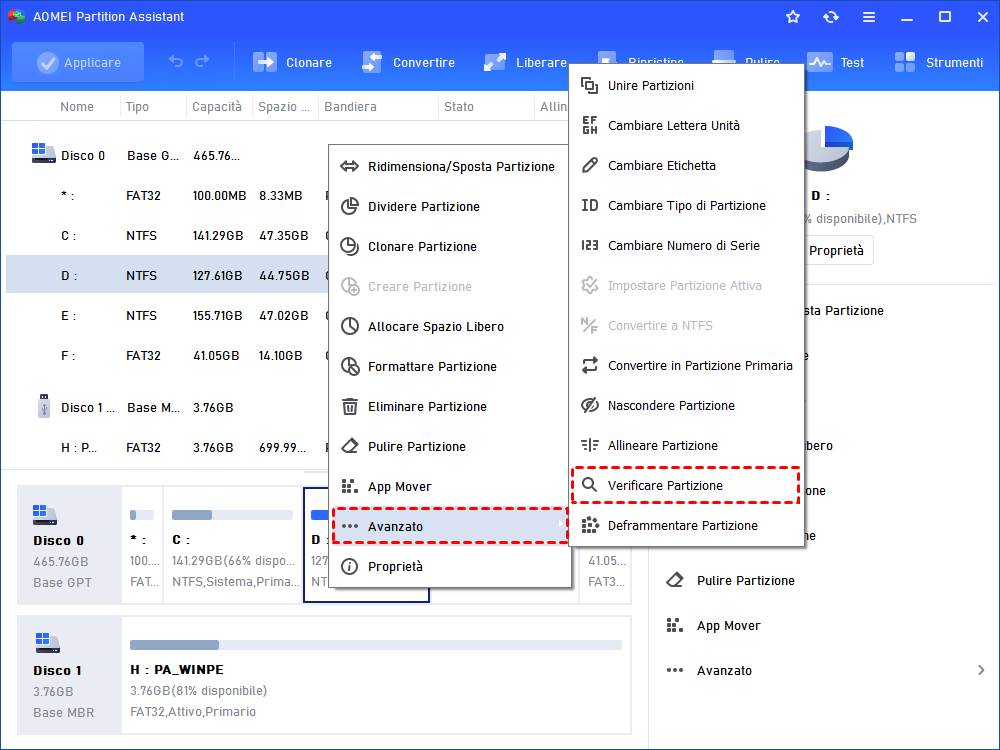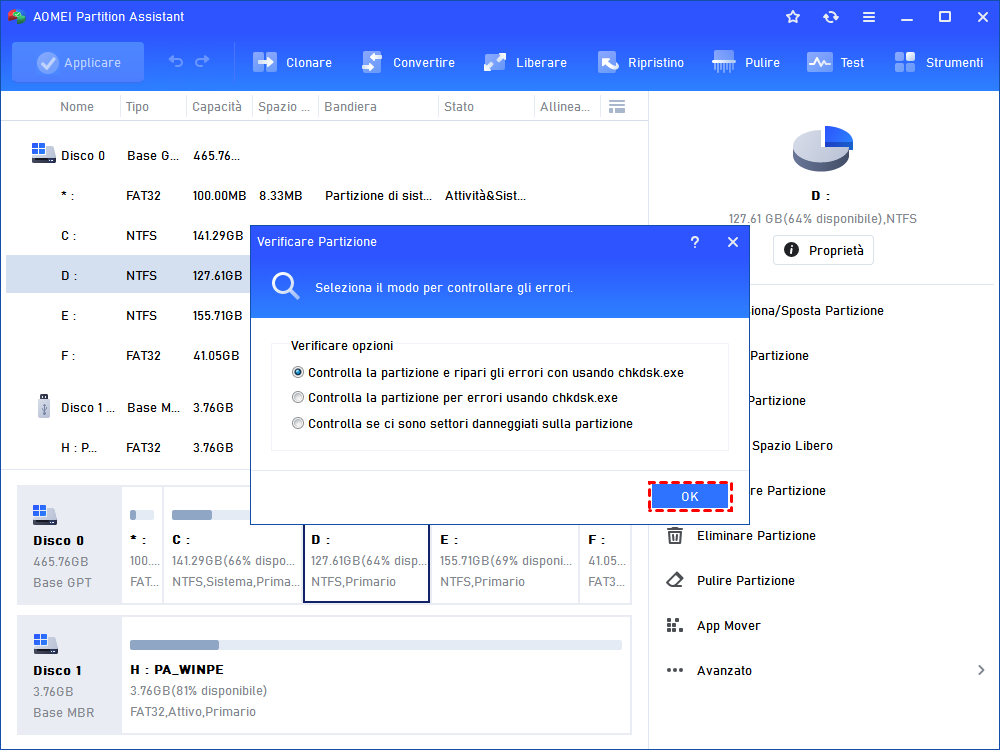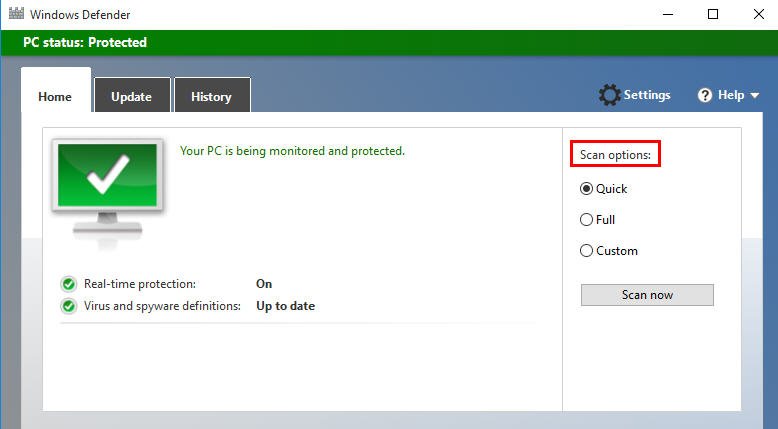Come Risolvere gli Errori nel File System? (6 Soluzioni)
Gli errori del file system possono essere legati a vari motivi, come problemi del disco rigido, conflitti di applicazioni, ecc. Questo post mostra sei soluzioni semplici e utili per risolvere l'errore del file system in Windows 10, 11.
Errore nel file system -20185375670 in Windows
"Recentemente ho aggiornato Windows 7 a Windows 10 sul mio desktop. Dopo l'aggiornamento, ho ricevuto un messaggio - Errore del sistema di file (-20185375670) quando ho cercato di aprire un file fotografico su un disco rigido esterno. Perché si verifica questo errore e come risolvere l'errore del file system? Grazie in anticipo!
Perché si verificano errori del file system in Windows 10/11?
Oltre all'errore di file system 2018375670, è possibile ricevere messaggi come: Errore di file system (-107341819), Errore di file system (-2145042388), Errore di file system (-2144926975), ecc. In genere, gli errori del file system sono legati a problemi del disco rigido, file danneggiati, settori danneggiati e così via. Per risolvere gli errori del file system in Windows 10, da un'occhiata alle soluzioni illustrate nel prossimo contenuto.
Correggere facilmente gli errori del file system in Windows 10/11
Continua a leggere per scoprire le soluzioni efficaci per gli errori del file system in Windows 10/11.
Soluzione 1. Controllare la partizione del disco e risolvere l'errore
In molti casi, gli errori del file system sono collegati a errori del disco rigido. È possibile controllare il disco e correggere gli errori per risolvere il problema. Di seguito sono riportati due modi per risolvere il problema
Esercitazione su come eseguire l'utilità chkdsk
1. Digitare "cmd" nella casella di ricerca e premere "Invio".
2. Fare clic con il pulsante destro del mouse su Prompt dei comandi e selezionare "Esegui come amministratore".
3. Immettere "chkdsk c:/f" e premere "Invio".
Verrà visualizzato un messaggio che indica che Chkdsk non può essere eseguito perché il volume è utilizzato da un altro processo. Si desidera pianificare il controllo di questo volume al prossimo riavvio del sistema? (S/N). Digitare "S" per far controllare il volume al successivo riavvio del sistema. Quindi, riavviare il computer.
Conctrollare partizione con software professionale
AOMEI Partition Assistant Standard è un gestore di dischi professionale e affidabile per Windows 11/10/8/7, XP e Vista. Può aiutare a verificare i settori danneggiati, controllare le partizioni e correggere gli errori. Inoltre, consente di formattare il disco rigido non riconosciuto, clonare l'HDD in SSD e così via. Scaricalo gratuitamente e segui i passaggi elencati di seguito:
Passo 1. Installare ed eseguire AOMEI Partition Assistant Standard. Fare clic con il tasto destro del mouse sull'unità C, scegliere "Avanzato" e selezionare "Verificare Partizione".
Passo 2. Scegliere le tre opzioni "Controlla la partizione e correggi gli errori in questa partizione usando chkdsk.exe". Quindi fare clic sul pulsante "OK".
Passo 3. Fare clic su "Sì" per riavviare il computer e l'operazione sarà completata entro pochi minuti.
Soluzione 2. Impostare lo schema audio su "Windows Default".
Se l'errore del file system viene visualizzato anche dopo aver eseguito l'utility chkdsk, il motivo potrebbe essere il problema dello Schema audio. È possibile impostarlo su Windows Default.
I passaggi per impostare lo schema audio sono semplici e sono elencati di seguito:
1. Digitare "Suono" nella casella di ricerca e fare clic su "Pannello di controllo del suono".
2. Fare clic sulla tabella "Suono" e impostare lo schema sonoro su "Predefinito di Windows".
Soluzione 3. Impostare il tema su Windows 10
Se l'errore non è ancora stato risolto, potete provare a impostare il tema su Windows 10.
1. Fare clic con il tasto destro del mouse su un punto vuoto del desktop e selezionate "Personalizza".
2. Fare clic su "Impostazione tema" e impostate lo schema su Windows 10.
Altre soluzioni per l'errore del file system (-2018375670)
L'errore di file system 2018375670 potrebbe essere causato da altri problemi, come applicazioni o servizi in conflitto o infezioni da malware. Per risolvere l'errore, è possibile adottare le seguenti misure.
Avviare il computer in modalità provvisoria
Se l'errore del file system (-2018375670) si presenta ancora dopo aver adottato le misure sopra descritte, è possibile riavviare il computer in modalità provvisoria per capire se l'errore è causato da applicazioni di terze parti in conflitto. L'avvio in modalità provvisoria caricherà solo i file e le unità di base e non caricherà alcuna applicazione di terze parti. È possibile eseguire i seguenti passaggi per avviare il PC in modalità provvisoria (si prenda come esempio l'avvio di Windows 10 in modalità provvisoria).
1. Premere i tasti Ctrl+Alt+Canc per accedere alla schermata di login.
2. Premere il tasto SHIFT e contemporaneamente fare clic sul pulsante di accensione e su Riavvia.
3. Quando il PC si riavvia, è possibile fare clic su Risoluzione dei problemi nella schermata Scegli un'opzione.
4. Fare clic su Opzioni avanzate e poi su Impostazioni di avvio.
5. Fare clic su Riavvia.
6. Premere il tasto F5 per accedere alla modalità provvisoria con collegamento in rete nella schermata delle impostazioni di avvio.
7. Accedere al PC con un account di amministratore.
Se l'errore non viene visualizzato in modalità provvisoria, è possibile accedere allo stato di avvio pulito per verificare la ricomparsa dell'errore seguendo i passaggi indicati di seguito:
1. Premere Windows + R, inserire "msconfig" e premere "Invio".
2. Fare clic su Servizio e spuntate la casella prima di "Nascondi tutti i servizi Microsoft".
3. Fare clic su Disattiva tutto in basso a destra.
4. Fare clic su Avvio e su "Apri gestione attività".
5. Selezionare ogni voce di avvio e fare clic su "Disattiva".
6. Chiudere Gestione attivittà.
7. Fare clic sul pulsante "OK" nella tabella Avvio di Configurazione del sistema. Quindi, riavviare il computer.
Eseguire il software antivirus
Se l'errore del file system (-2018375670) non è ancora stato risolto, si potrebbe considerare se il computer è infetto. A questo punto, è possibile eseguire un software antivirus come Windows Defender per scansionare il computer. È possibile inserire "defender" nella casella di ricerca e fare clic su Windows Defender per eseguire questo strumento.
Aggiornare i file di sistema di Windows
A volte è sufficiente aggiornare i file di sistema di Windows per risolvere l'errore del file system (-2018375670) in Windows 10. I passaggi sono elencati di seguito:
1. Digitate "update" nella casella di ricerca e premete "Invio".
2. Fate clic su "Windows Update". Quindi verificare la presenza di aggiornamenti e installare gli aggiornamenti disponibili nella finestra di dialogo di Windows Update.
3. Riavviare il computer al termine dell'aggiornamento.
Tutto sommato, non è così difficile risolvere gli errori del file system in Windows 10, purché si applichino i metodi appropriati.